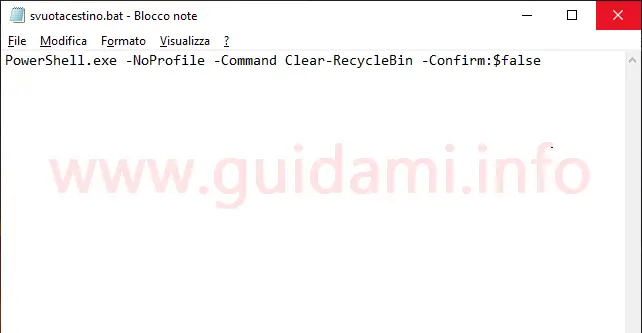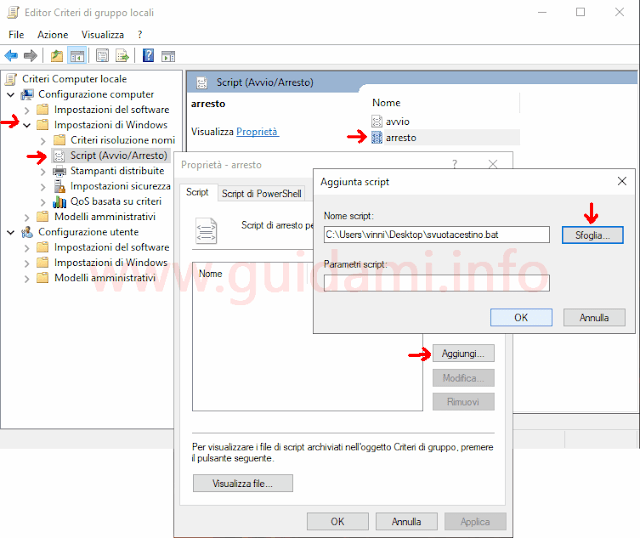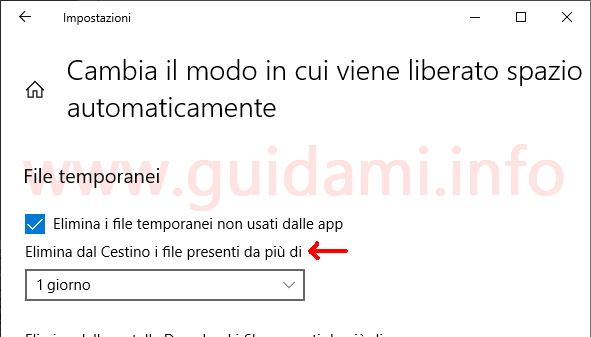Come cancellare in automatico i file dal Cestino di Windows ogni volta che si spegne il computer
Quando al computer Windows si eliminano dei file, per impostazione predefinita questi vengono spostati nel Cestino, nel quale permangono per diverso tempo, in maniera tale che l’utente abbia ancora la possibilità di recuperarli qualora cambiasse idea, o in caso di cancellazione accidentale.
Qualora per motivi che hanno a che fare con carenza di spazio di archiviazione, riempire il cestino potrebbe essere un problema, e di conseguenza potrebbe rivelarsi frustrante doversi ricordare di svuotarlo regolarmente.
È bene sapere che all’occorrenza è possibile ridurre la quantità di memoria destinata al cestino, oppure fare in modo che i file vengano cancellati senza passare per il cestino.
Un’altra soluzione può essere quella di automatizzare lo svuotamento del cestino facendo in modo che i file in esso contenuti vengano automaticamente cancellati allo spegnimento del computer. Vediamo come procedere in tal senso.
1. Sul desktop fare un clic destro di mouse su di un’area libera e nel menu contestuale cliccare Nuovo > Documento di testo.
2. Nel documento Blocco note che verrà aperto incollare il comando PowerShell.exe -NoProfile -Command Clear-RecycleBin -Confirm:$false (come nell’esempio sopra in figura).
3. Salvare il documento da File > Salva.
4. Rinominare il documento in svuotacestino.bat assicurandosi che l’estensione del file finisca con .bat e non con .bat.txt.
5. Fare un doppio clic sul file script appena creato, per testarlo. Se dopo aver eseguito lo script il cestino viene svuotato, allora significa che si è fatto correttamente il tutto.
Adesso il passo successivo è fare in modo che tale script venga eseguito automaticamente da Windows allo spegnimento del computer. In tal senso procedere come segue.
1. Aprire il menu Start quindi digitare e inviare il comando gpedit.msc per aprire l’Editor dei Criteri di gruppo locali.
2. Nell’Editor dei Criteri di gruppo locali portarsi in Configurazione computer > Impostazioni di Windows > Script (Avvio/Arresto) > Arresto.
3. Nella finestra “Proprietà – arresto” che verrà visualizzata cliccare il pulsante “Aggiungi“.
4. Nella finestra “Aggiunta script” che verrà visualizzata, in “Nome script” cliccare il pulsante “Sfoglia” e selezionare lo script “svuotacestino.bat” precedentemente creato; confermare cliccando i pulsanti OK, Applica e OK.
Finito. Da adesso Windows provvederà a svuotare automaticamente il cestino ad ogni spegnimento del computer. Ovviamente qualora in futuro si cambiasse idea, è possibile rimuovere lo script portandosi nuovamente nell’Editor dei Criteri di gruppo locali in Configurazione computer > Impostazioni di Windows > Script (Avvio/Arresto) > Arresto, qui selezionando lo script e infine cliccando il pulsante “Rimuovi“.
Tenere anche in considerazione che il sistema operativo Windows 10 è provvisto di una impostazione che permette di svuotare automaticamente il cestino anche solo dopo un giorno.
In tal senso ci si deve portare in Impostazioni > Archiviazione > Cambia il modo in cui viene liberato lo spazio automaticamente e come nell’esempio sopra in figura, espandere il menu a discesa dell’opzione “Elimina del cestino i file presenti da più di” e qui selezionare “1 giorno” (o altro intervallo che più si preferisce).
LEGGI ANCHE: Cancellazione sicura di file e unità di memoria con Blank And Secure
Qualora per motivi che hanno a che fare con carenza di spazio di archiviazione, riempire il cestino potrebbe essere un problema, e di conseguenza potrebbe rivelarsi frustrante doversi ricordare di svuotarlo regolarmente.
È bene sapere che all’occorrenza è possibile ridurre la quantità di memoria destinata al cestino, oppure fare in modo che i file vengano cancellati senza passare per il cestino.
Un’altra soluzione può essere quella di automatizzare lo svuotamento del cestino facendo in modo che i file in esso contenuti vengano automaticamente cancellati allo spegnimento del computer. Vediamo come procedere in tal senso.
1. Sul desktop fare un clic destro di mouse su di un’area libera e nel menu contestuale cliccare Nuovo > Documento di testo.
2. Nel documento Blocco note che verrà aperto incollare il comando PowerShell.exe -NoProfile -Command Clear-RecycleBin -Confirm:$false (come nell’esempio sopra in figura).
3. Salvare il documento da File > Salva.
4. Rinominare il documento in svuotacestino.bat assicurandosi che l’estensione del file finisca con .bat e non con .bat.txt.
5. Fare un doppio clic sul file script appena creato, per testarlo. Se dopo aver eseguito lo script il cestino viene svuotato, allora significa che si è fatto correttamente il tutto.
Adesso il passo successivo è fare in modo che tale script venga eseguito automaticamente da Windows allo spegnimento del computer. In tal senso procedere come segue.
1. Aprire il menu Start quindi digitare e inviare il comando gpedit.msc per aprire l’Editor dei Criteri di gruppo locali.
2. Nell’Editor dei Criteri di gruppo locali portarsi in Configurazione computer > Impostazioni di Windows > Script (Avvio/Arresto) > Arresto.
3. Nella finestra “Proprietà – arresto” che verrà visualizzata cliccare il pulsante “Aggiungi“.
4. Nella finestra “Aggiunta script” che verrà visualizzata, in “Nome script” cliccare il pulsante “Sfoglia” e selezionare lo script “svuotacestino.bat” precedentemente creato; confermare cliccando i pulsanti OK, Applica e OK.
Finito. Da adesso Windows provvederà a svuotare automaticamente il cestino ad ogni spegnimento del computer. Ovviamente qualora in futuro si cambiasse idea, è possibile rimuovere lo script portandosi nuovamente nell’Editor dei Criteri di gruppo locali in Configurazione computer > Impostazioni di Windows > Script (Avvio/Arresto) > Arresto, qui selezionando lo script e infine cliccando il pulsante “Rimuovi“.
Tenere anche in considerazione che il sistema operativo Windows 10 è provvisto di una impostazione che permette di svuotare automaticamente il cestino anche solo dopo un giorno.
In tal senso ci si deve portare in Impostazioni > Archiviazione > Cambia il modo in cui viene liberato lo spazio automaticamente e come nell’esempio sopra in figura, espandere il menu a discesa dell’opzione “Elimina del cestino i file presenti da più di” e qui selezionare “1 giorno” (o altro intervallo che più si preferisce).
LEGGI ANCHE: Cancellazione sicura di file e unità di memoria con Blank And Secure